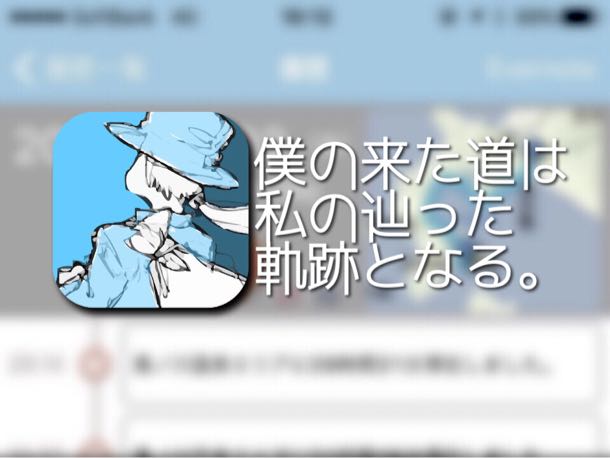
こんにちわ!あやね*(@ayanyanco)です。
先日、北海道は函館の旅行に行ってきました。その時にせっかくなので自分の旅の記録を色々残そうと、iPhoneで色々やっていましたのでそのご紹介です。
自分の辿った軌跡を残すアプリ!
今回使用したアプリはこちら。
いわゆるGPSアプリですが、自分の居場所を逐一把握して、その軌跡を残してくれるアプリです。画面はこんな感じ。
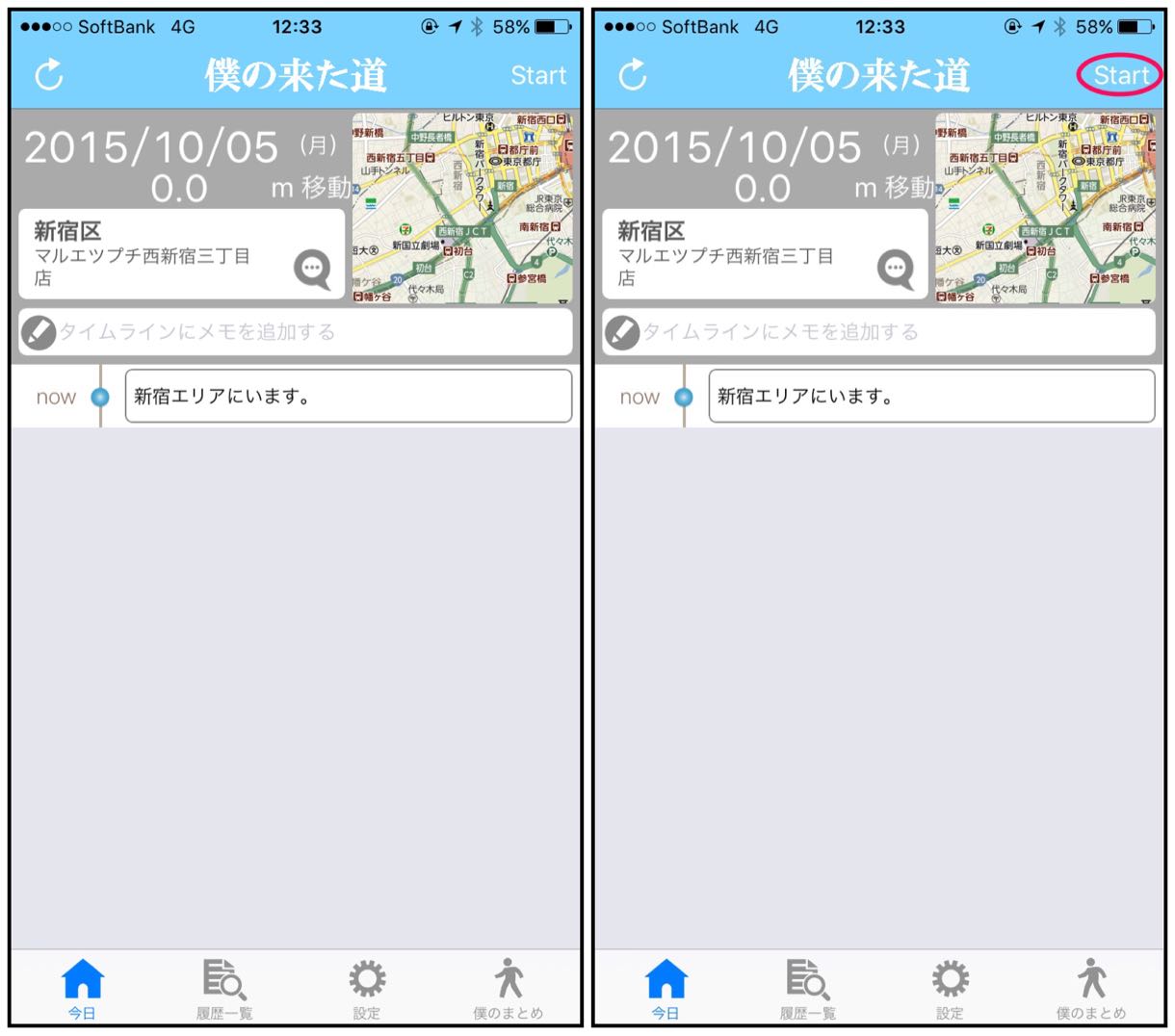
起動して、右上の「Start」をタップすることで記録が開始されます。あとは、起動したまま持ち歩けばいいだけ。
簡単!ちなみに止めるときは、同じ位置に「Stop」の文字が出てるのでそれをタップします。それまでの間は記録し続けます。
記録してる画面はこんな感じ。
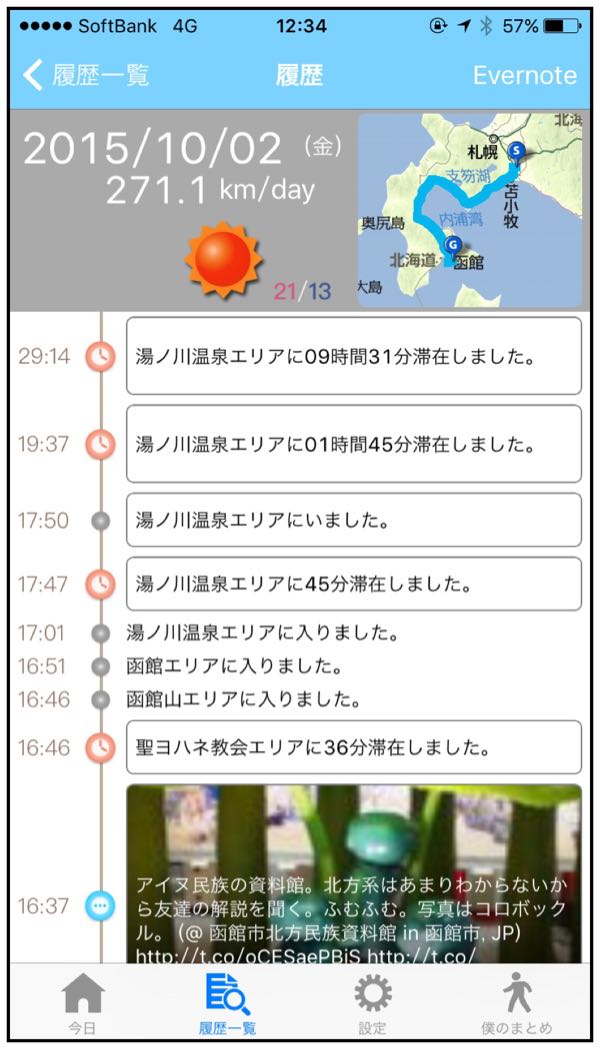
下側に自動的にエリアを読み取っておおよその滞在時間を記録してます。移動するとその地点地点の通過点も自動で入ったり。
ただ、まれになんか地域的に判定がややズレてるときもある様子。
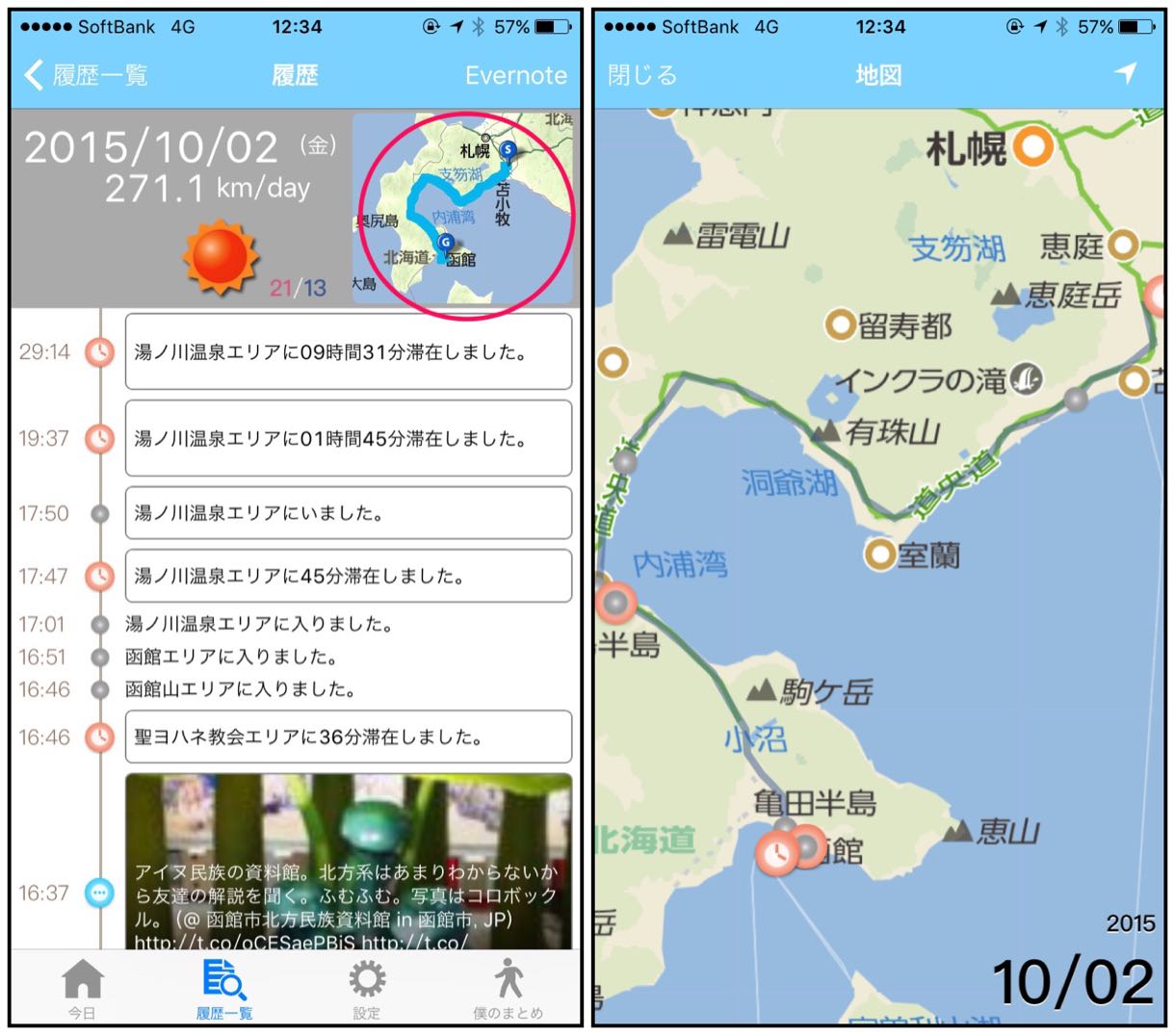
右上の小さな地図には移動した軌跡が残ります。タップすることで大きな地図を見ることも可能。
ココを移動してったんだなー!と、なんだか感慨深くなりますよ!
記録をEvernoteに残す。
で、アプリの基本的な動かし方はこんな感じなんですが、このアプリの好きなところは、そこから取った記録をEvernoteに保存できるところ!まずは、設定でEvernoteとの連携をする必要があります。
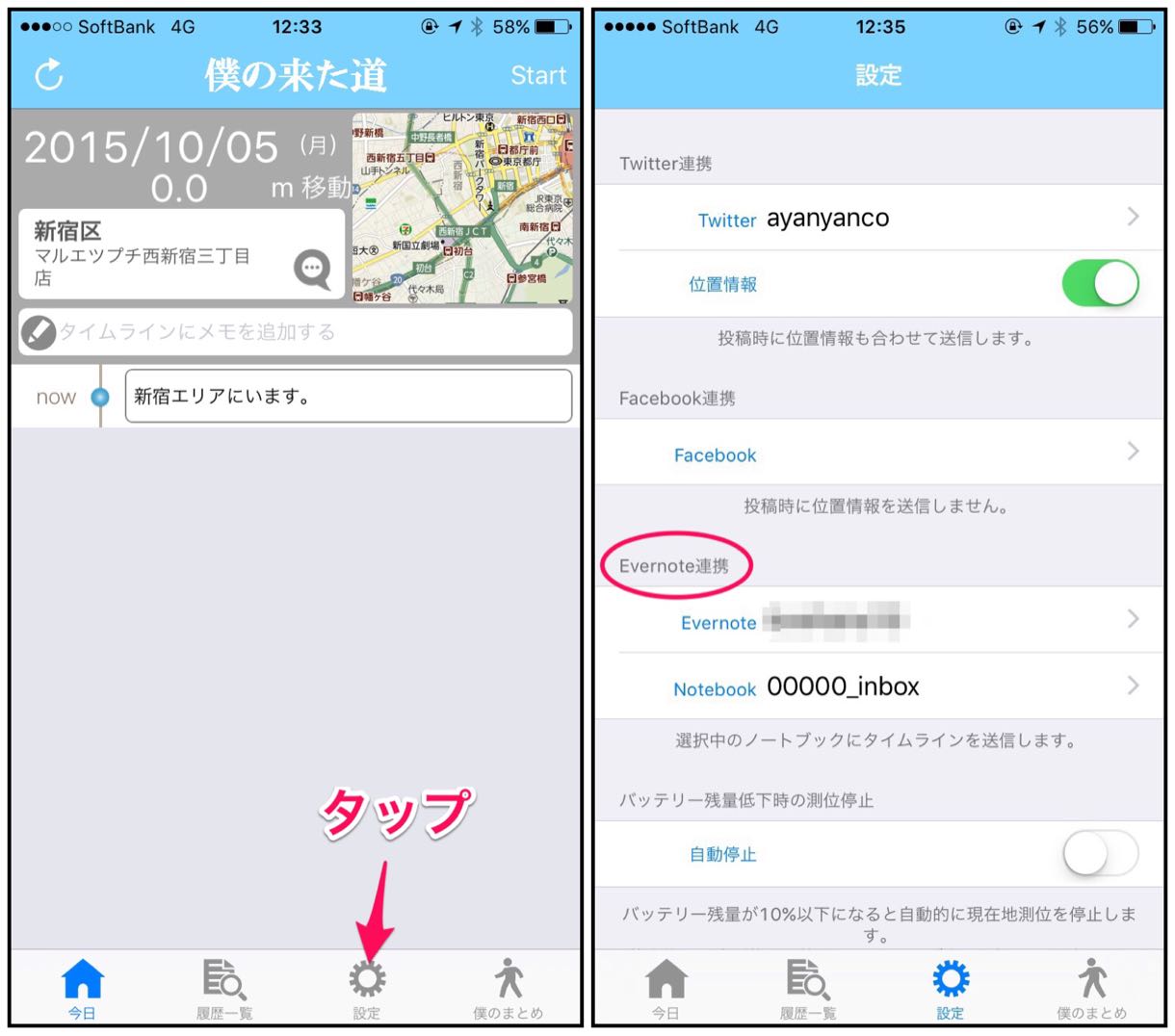
下のメニューから設定をタップして、Evernote連携からログインして、連携をさせてください。
ちなみに、Evernote以外にもTwitterとFacebookにも連携できます。私は見ての通り、TwitterとEvernoteにだけ連携し、Facebookには連携してません。
Evernoteへの連携が完了したら、続いて送信作業です。
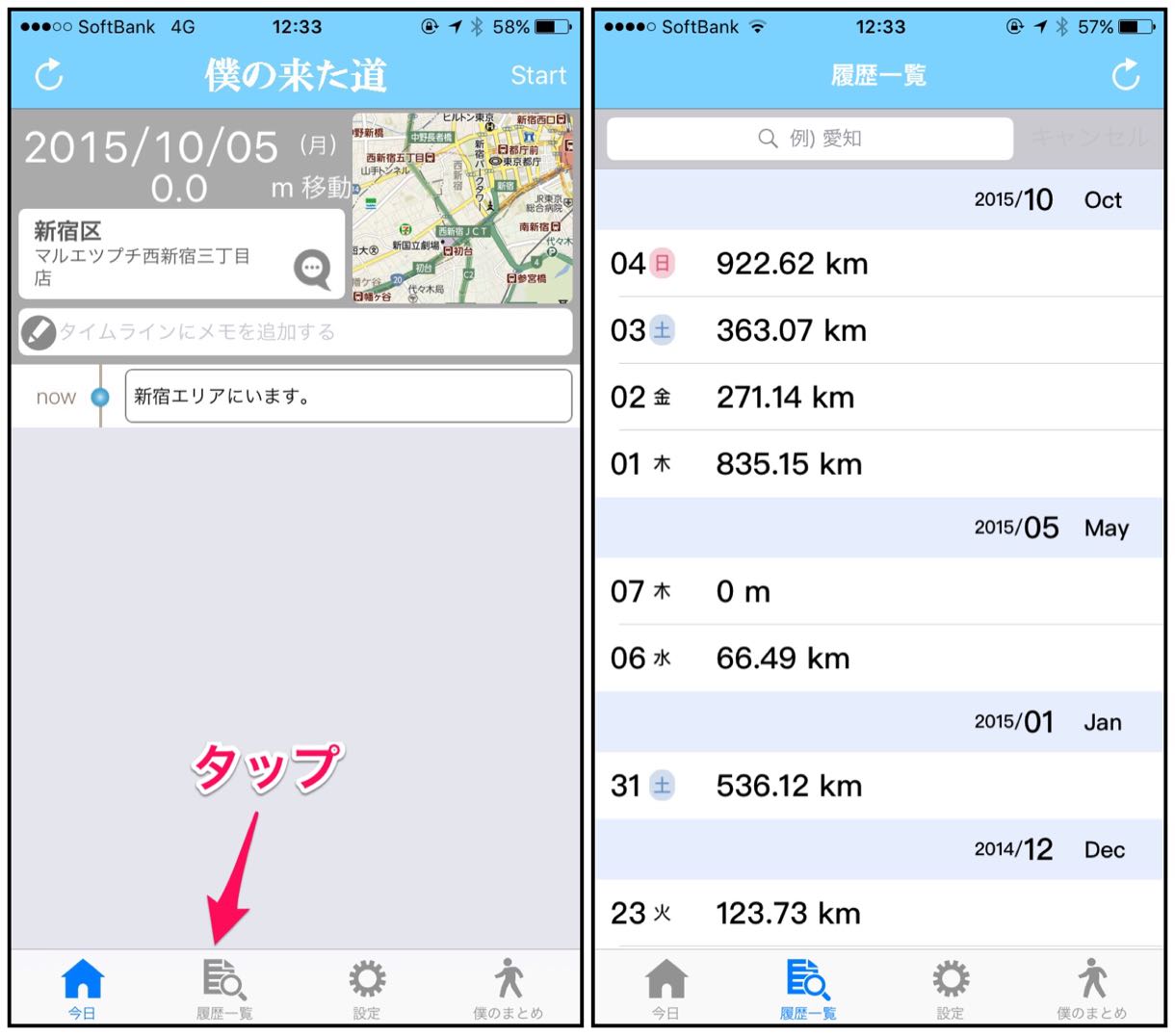
下のメニューから「履歴」をタップします。すると、今まで取った過去の履歴一覧が出ます。
で、Evernoteに送りたい履歴をさらにタップします。距離とかも出てますね!これ見るだけでも中々楽しいです。
北海道まで800キロ近くもあるんだ!みたいな。
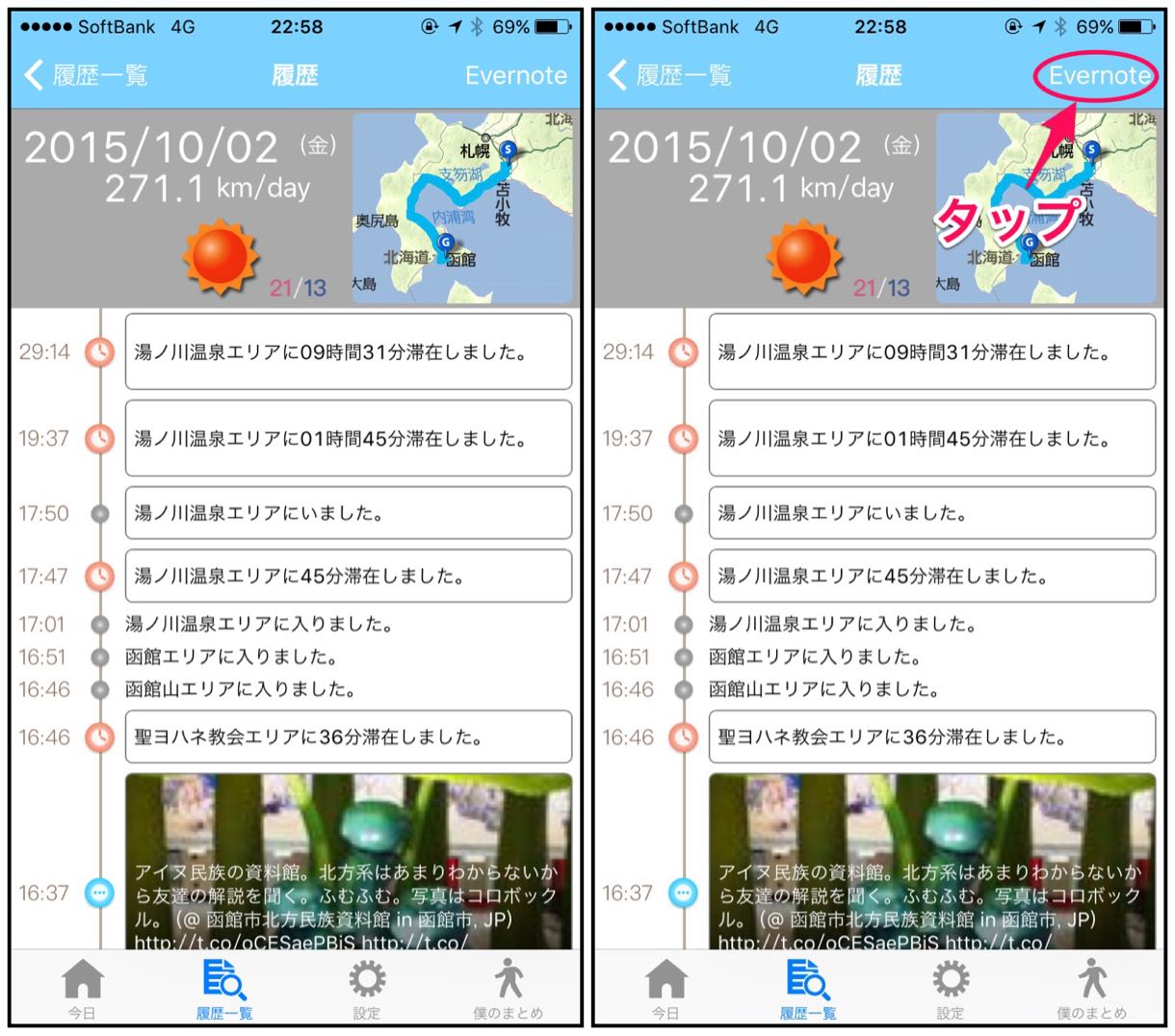
履歴をタップすると、その日の記録が出てきますがその画面の右上が、「Evernote」表記になっています。
ので、そこをポチッとな、とタップするだけ。ちなみに、「読み込み中は送信できません」と出る場合は、記録が下まで全部読み込めてないときに出ます。写真も含むので写真が表示されてないうちにタップすると、確実にエラーが出ます。Evernoteに送るときは、まずは下までスクロールして、文字と写真が全部表示されるのを待ってからにしましょう。
Evernote側での表示はこんな感じ。
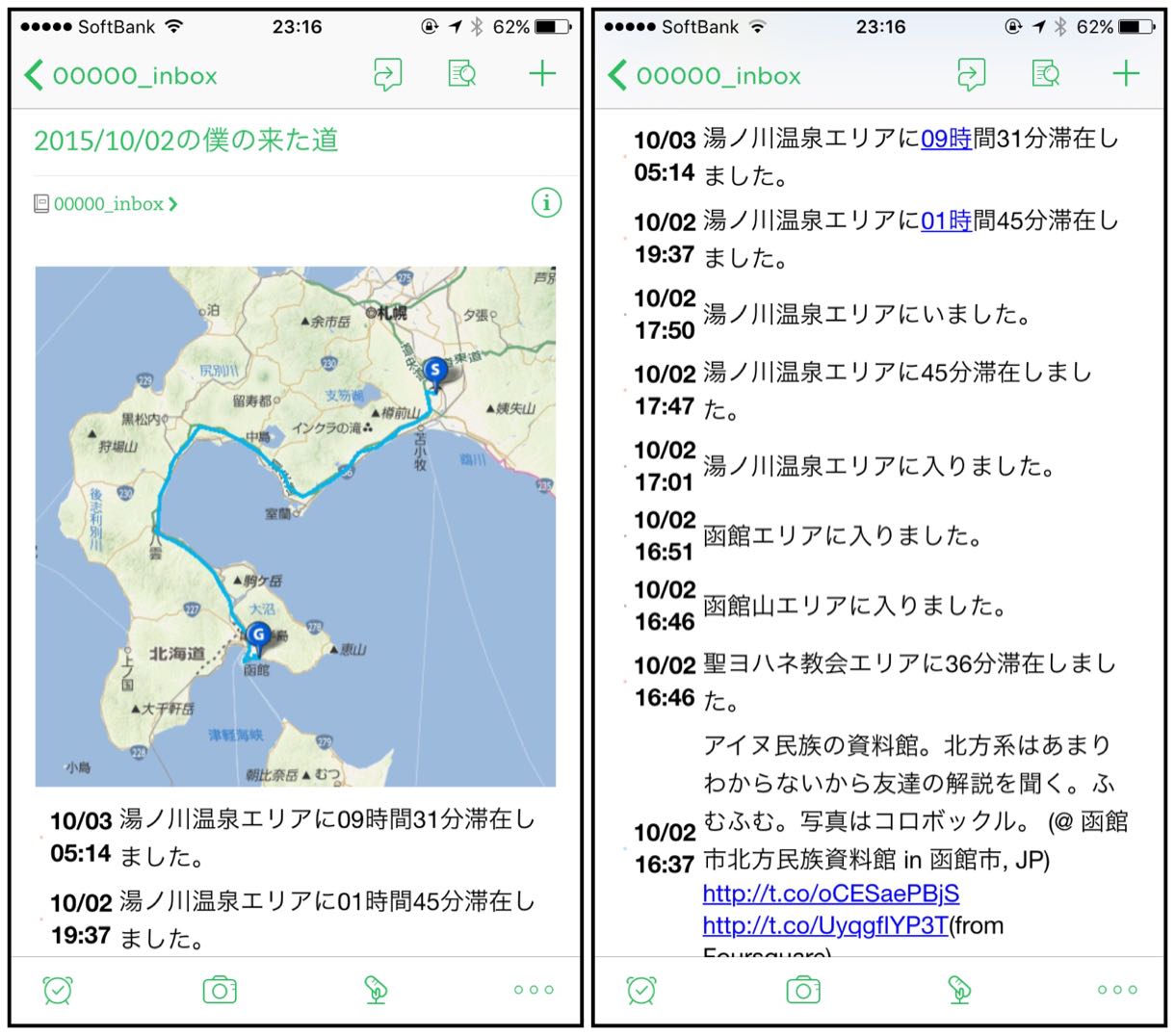
これはiPhoneにて。記録部分は単なるテキストになっていますが、大きな地図がきちんと添付されます。
おわりに。
とっても簡単。ただし難点は、GPSをフル稼働しますので充電をかなり食うところ。
そのため、大ダンボーくらいの容量のモバイルバッテリーが必須かもしれません。
今回の函館の旅では大ダンボーをフル充電させて持って行きました。途中、旦那様の充電が切れたりして何度か貸したりしてたので大ダンボー自体もかなりギリでしたが、一人で使うだけなら問題ないかと!
こういう、自分だけの旅の軌跡をたくさん溜めたら、楽しいなあと思ってやってみました。Twitterと連携していると、4sqでチェックインした時の文章や画像も連携されますので、写真なども出て楽しいですよ!
ちなみに、4sqでの記録の取り方も下記の記事で書いてますのでご参照ください♪
【関連記事】[ё] 4sq(Swarm)で遊ぼう!私はライフログをこうして残してるよ!Evernoteへの同期編。 | [ё]あひるのおたより(〃ё)
購読ありがとうございます♪ あやね*
あやね*









